如何使“Word页码从第三页开始”图文步骤教程来了!怎样抠图把背景色换成透明色?
如何使“Word页码从第三页开始”图文步骤教程
01
步骤一、将鼠标放到“第二页”的第一个字符的前面,然后单击菜单栏的“插入”中的“分隔符”,在弹出的“分隔符”窗口中我们将“下一页”的前面打上钩;

02
步骤二、同样,将鼠标放到“第三页”开头的第一个字的前面,插入-->分隔符-->下一页;步骤三、在“第三页”插入完“分隔符”后,鼠标不要移动,选择菜单栏的“插入”在下拉菜单中选择“页码”,然后将“对齐方式”设置为“居中”,单击“格式”按钮,此时会弹出个“页码格式”窗口,我们选择“起始页码”在里面输入“1”,然后确定;
03
步骤四、双击“第三页”的页码处,此时会进入到页眉和页脚编辑状态中,在“页眉和页脚”的工具栏中,我们单击关闭“链接到前一个”,(也就是关闭与前一个页面之间的链接关系),如下图红色区域;
04
步骤四、此时就已经完成得差不多了,现在第一页页码是1、第二页页码是2、第三页页码是1、第四页是2等,这样的显示方式。接下来我们只需要手动删除“第一页”和“第二页”的页码就可以了。好了“Word页码从第三页开始”一共分为四个步骤,到这里就已经讲完了,无论你是从来没用过Word还是经常使用者,以上知识只要你认真预览,就算你一步一步的照抄,也绝对可以实现Word页码从第三页开始。
怎样抠图把背景色换成透明色
01
以下面图卡通形象的白底抠图为例
02
想用ps将图片打开
03
选择背景橡皮擦工具
04
此时进入背景橡皮擦功能,鼠标指针变为圆圈,圆圈中心有个十字靶心。此时将十字把心对准要清楚地背景颜色,单击后圆圈内所有改颜色的背景颜色将全部清除,变成透明。注意:此时右键可以选择圆圈大小和清楚背景色的硬度。
05
全部清除后,请保存为png文件,此时便大功告成。现在图片中除了黑色轮廓外,都变成透明了。可以随便放在别的图片下来看看效果:)












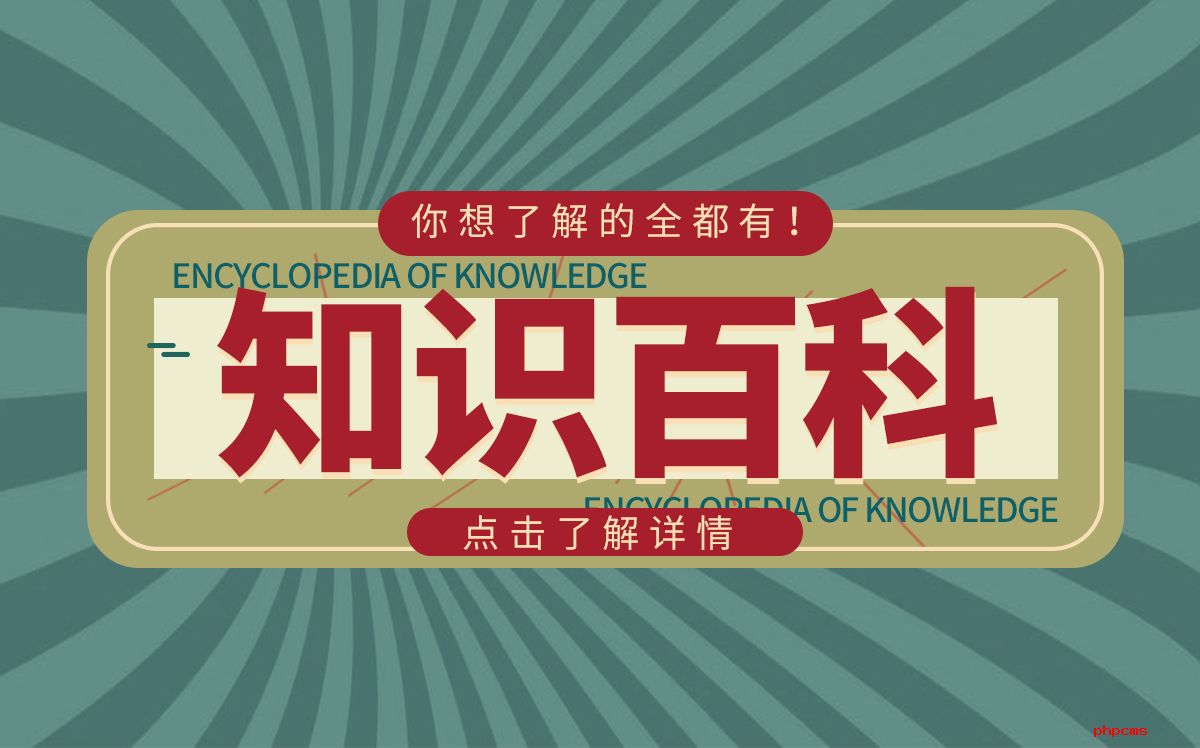











 营业执照公示信息
营业执照公示信息